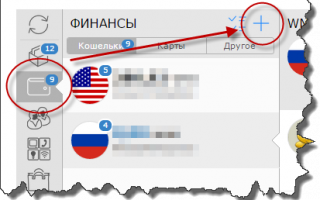WebMoney кошельки и как их создать
Регистрация в WebMoney нами осилена, будем создавать WebMoney кошельки.
На сегодня в системе WebMoney существует десять типов кошельков (их на самом деле одиннадцать, но один из типов уже не доступен для новых регистраций, поэтому не будем на нем останавливаться):
WMID — это своего рода Ваш регистрационный номер в системе, у которого в свою очередь может быть несколько кошельков WebMoney различного типа.
С теорией закончили, перейдем к практике. Давайте создадим нужные нам кошельки WebMoney.
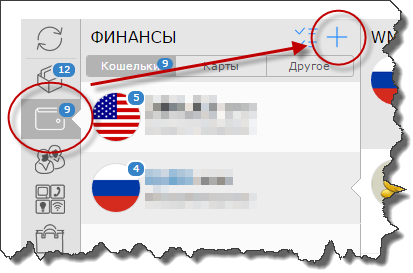
На открывшейся новой странице в правой колонке укажем, какой тип кошелька WebMoney нам нужен. Читаем текст соглашения и устанавливаем галочку в чекбоксе «Я принимаю условия». Жмем кнопку Создать.
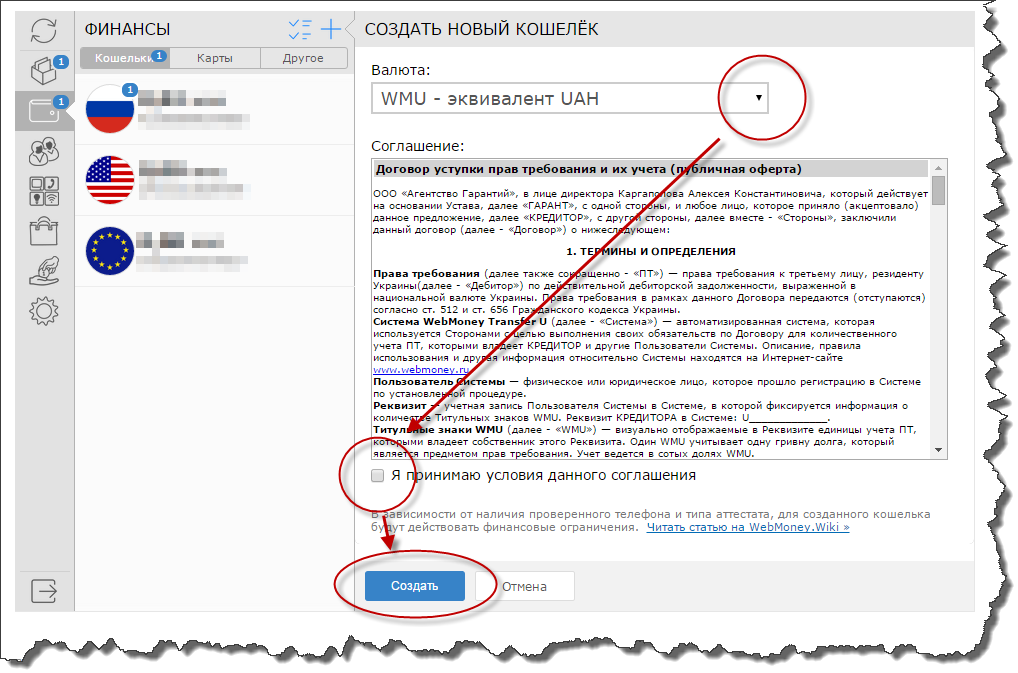
Если при создании кошельков типа WMU или WMR Вы не видите их среди предлагаемых к созданию, то необходимо будет получить формальный аттестат и загрузить фото документа на сервер системы.
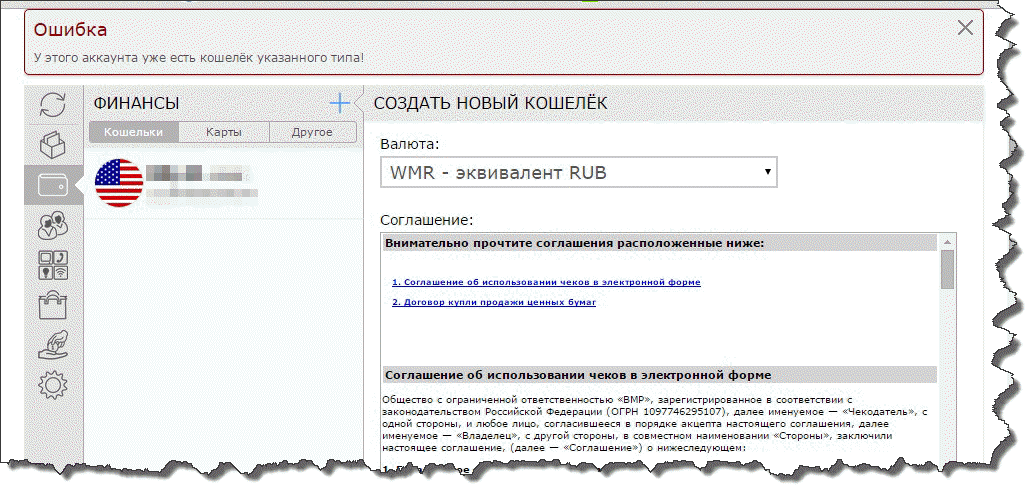
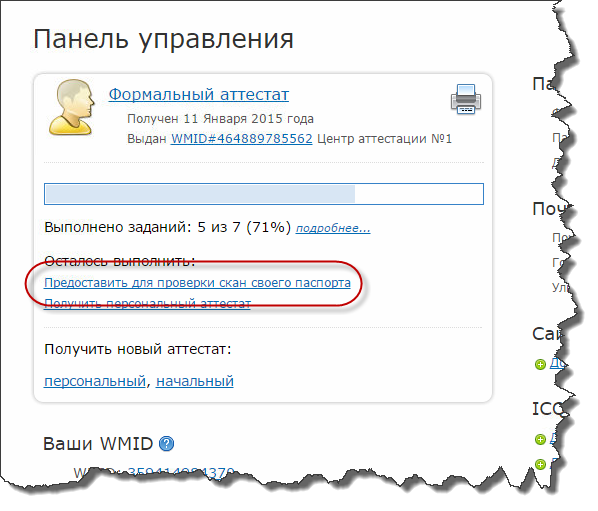
Если нужно создать еще один тип кошелька WebMoney, то вновь жмем ссылку «Создать» и повторяем процедуру.
Для того, чтобы узнать номер кошелька WebMoney и баланс на нем, откройте вкладку «Кошельки» в Вашем аккаунте. Номера кошельков WebMoney мы обозначили на приведенном ниже скриншоте синим цветом, а сумму — зеленым.
Переходим к обучению процедуре, которая от Вас часто будет требоваться — авторизации при помощи аккаунта WebMoney на различных сервисах.
За годы работы в интернете я протестировал несколько видов кошельков, и Webmoney в моем личном рейтинге занимает заслуженное первое место.
Он удобный, популярный и, что самое главное, безопасный. Процесс регистрации кошелька простой и быстрый, что придется по душе многим начинающим пользователям систем электронных платежей.
С помощью Вебмани можно получать заработанные деньги через интернет. Расплачиваться за хостинг. Совершать онлайн покупки. Покупать рекламу в интернете. Выводить деньги на карту Сбербанка. Пересылать деньги с кошелька на кошелек.
Расскажу подробно, как создать кошелек Вебмани.
Регистрируем WM кошелек c компьютера
Шаг №1. Переходим на главную страницу сайта по ссылке www.webmoney.ru. Нажимаем кнопку «Регистрация» в правой верхней части экрана.
Шаг №2. Система предложит ввести номер телефона и капчу (картинку) для получения кода подтверждения. Если цифры выглядят неразборчиво, обновите картинку, нажав на круглую стрелку. Введите номер телефона без указания кода и вбейте капчу.
Шаг №3. После этого Вам придет SMS с кодом подтверждения, который необходимо будет ввести в соответствующее поле и нажать кнопку «Далее». Если код так и не пришел в первые минуты, проверьте, правильно ли он был указан.
Если все верно, обратитесь в службу поддержки по ссылке https://support.wmtransfer.com/asp/mail.asp?id_e=65. В обращении укажите номер телефона, на который не был доставлен код подтверждения.
Шаг №4. Введите пароль. Он должен состоять из не менее 5 и не более 29 символов. Желательно придумать сложный пароль – использовать верхний регистр, сочетания букв и цифр.
Помните, что пароли вроде «12345678» или Вашей даты рождения – это то же самое, что держать бумажку с пин-кодом в кошельке вместе с банковской картой.
Отметьте галочками два пункта внизу. Естественно, внимательным образом прочитав все, с чем соглашаетесь)) Нажмите кнопку «Далее». На указанный номер телефона поступит SMS с логином и Webmoney-идентификатором (WMID).
Шаг №5. В браузере появится страница следующего вида:
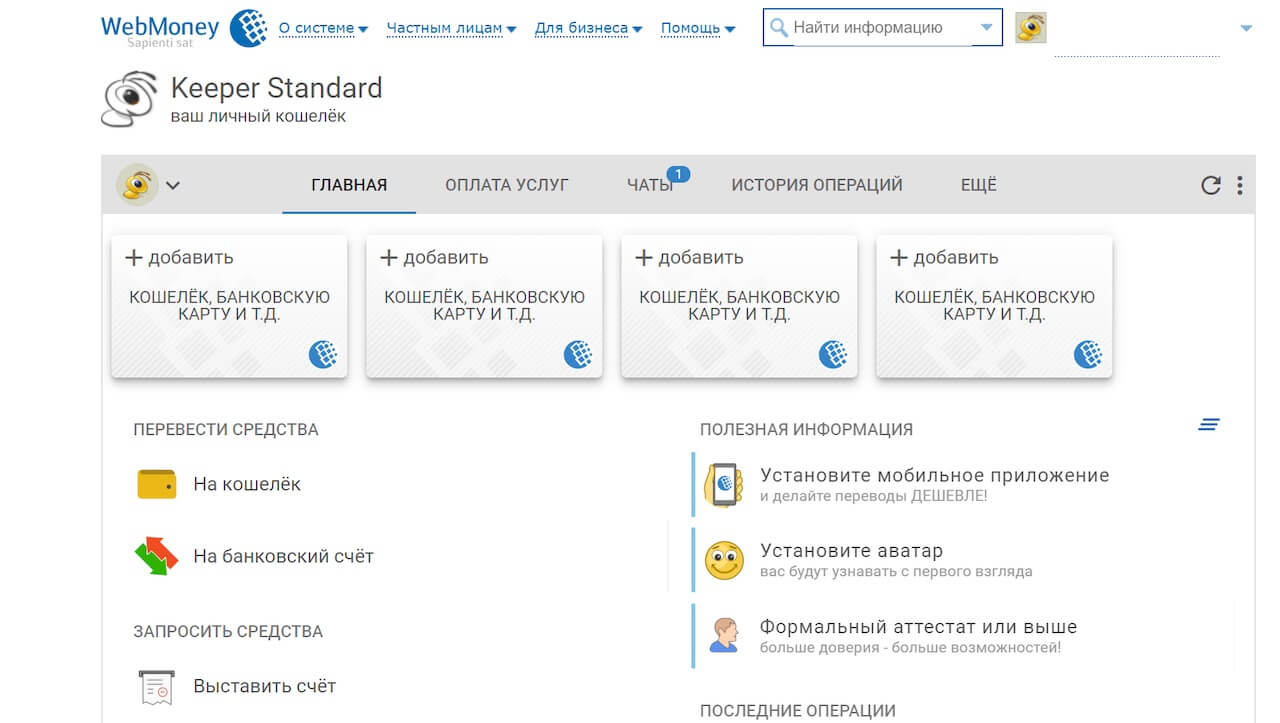
Шаг №6. Добавьте кошельки в тех валютах, которые планируете использовать. Например, если Вы совершаете расчеты в рублях, нажмите на вкладку «Добавить кошелек, банковскую карту и т.д.» – «Создать кошелек» – WMR.
Для операций в долларовом эквиваленте выберите пункт WMZ, в евро – WME, во вьетнамских донгах – WMV, в белорусских рублях – WMB, в казахстанских тенге – WMK. Можно создать несколько видов кошельков.
Шаг №7. После выбора типа кошелька нужно прочитать и подписать галочкой еще одно соглашение.
Шаг№8. Все, кошелек успешно создан, о чем нас радостно извещает сообщение в браузере. Можете начинать им пользоваться.
Создаем Вебмани кошелек с телефона
Шаг №1. Скачайте в AppStore или в PlayMarket приложение под названием Webmoney. Запустите его, пролистайте хвалебные песни о сервисе. Возможно, приложение запросит разрешение на отправку и просмотр SMS-сообщений. Для полноценной работы нажмите кнопку «Разрешить».
Шаг №2. Затем также введите номер телефона, капчу и код подтверждения. В приложении код обычно вводится автоматически.
Шаг №3. Далее система предложит ввести графический или цифровой код доступа, который защитит программу от несанкционированного доступа с Вашего смартфона. Я выбрал защиту цифровым кодом. Его следует ввести дважды.
Шаг №4. Затем система предложит использовать данные о местоположении для дополнительной защиты. Можете поставить или убрать галочку по собственному усмотрению.
Шаг №5. После этого следует разрешить или запретить получение PUSH-уведомлений о новых переводах, счетах и сообщениях.
Шаг №6. Затем Вам будет предложено разрешить или запретить работу приложения в фоновом режиме. Учтите, что такая работа увеличивает расход заряда батареи и интернет-трафика.
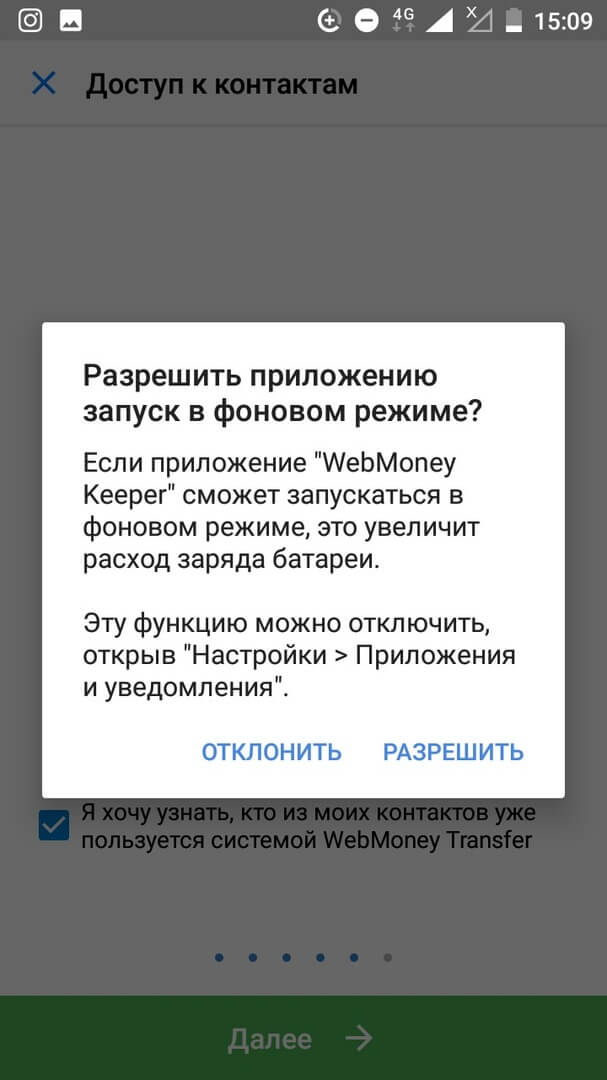
Шаг №7. Завершающий этап – создание кошельков. Процесс создания кошельков на мобильном телефоне такой же, как и на компьютере. Нужно выбрать тип кошелька, прочитать соглашение и нажать на кнопку OK.
Как видите, процесс регистрации Webmoney-кошелька не занимает много времени и не требует ввода большого количества данных.
Для начала работы достаточно указания действующего номера телефона. В дальнейшем для работы с большими суммами и вывода денежных средств могут понадобиться дополнительные данные.

Всем привет! Сегодня я расскажу вам о том, как создать вебмани кошелек в рублях, долларах, как получить формальный аттестат и какие вообще аттестаты бывают.
- Регистрация в системе
- Создание кошелька
- Виды аттестатов и как получить «формальный»
- Заключение
Регистрация в системе
Для начала нужно перейти на официальный сайт и нажать кнопку «Регистрация»:
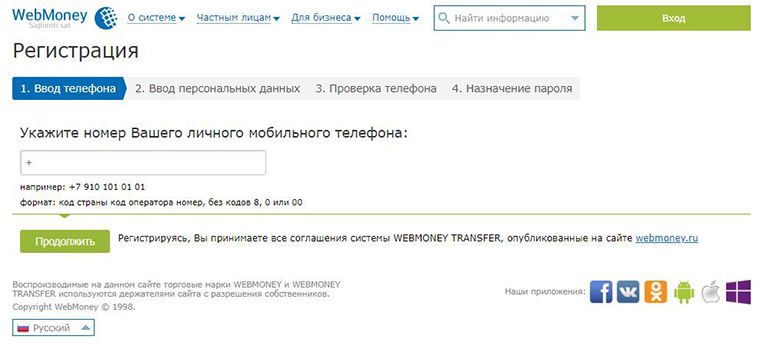
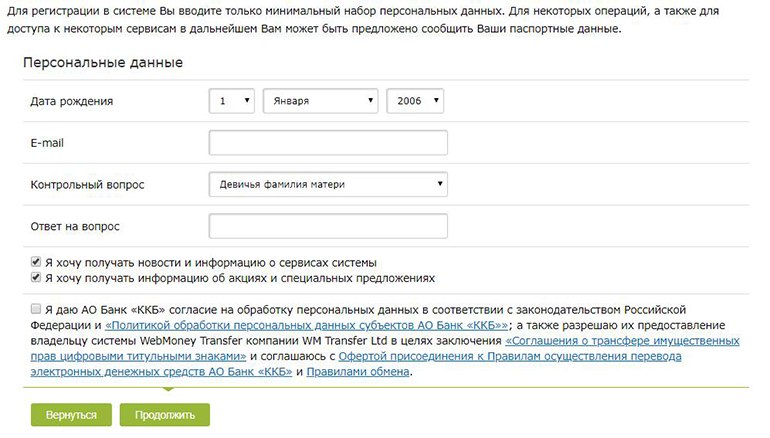
Несколько рекомендаций касательно пароля: он должен быть не очень лёгкий, а в идеале сложный, содержащий множество символов и спецсимволов, поскольку это будущий личный аккаунт (здесь он называется WMID — WebMoney ID) с доступом к деньгам.
Создание кошелька
- Нажимаем плюс в свободной области и выбираем валюту
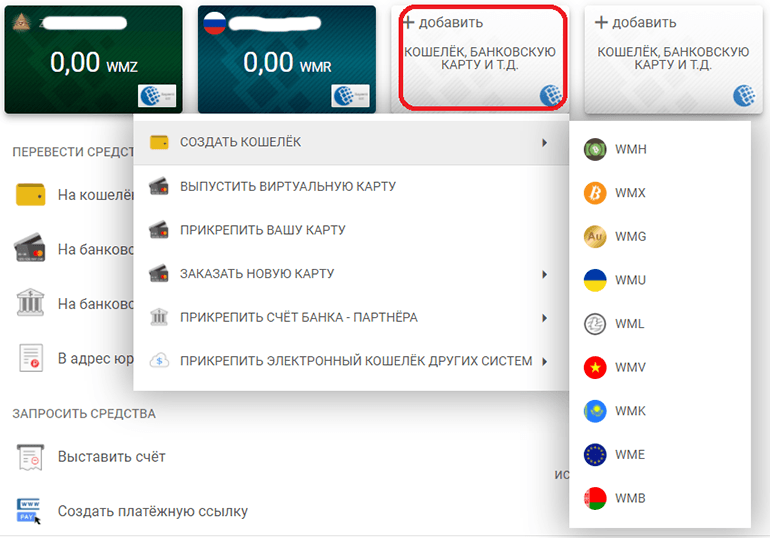
- Подписываем пользовательское соглашение
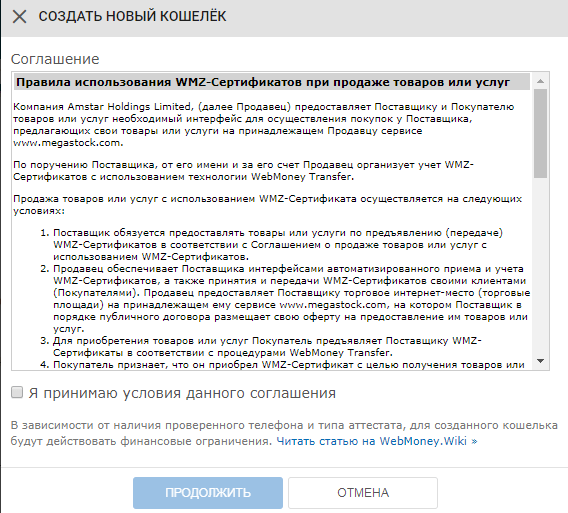
На этом все. Достаточно просто и быстро, не находите? А вот перечень основных валют, кошельки которых создаются без лишних проблем (лицензионные соглашения разные):
- WMR (российский рубль);
- WMU (украинская гривна);
- WMZ (американский доллар);
- WME (евро),
- WMX (криптовалюта BTC) и т. д.
Для специфичных кошельков требуется получить определённый уровень доступа (аттестат).
Виды аттестатов и как получить «формальный»
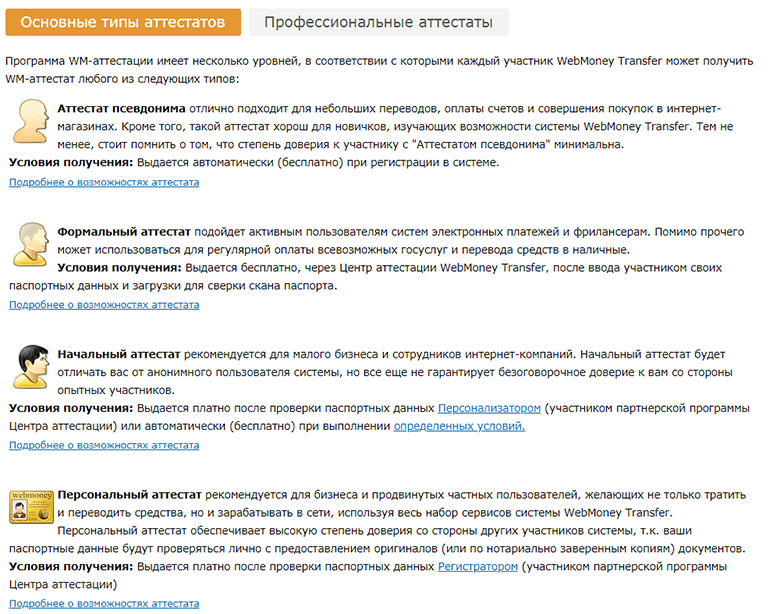

Заключение
Вот, собственно, и все. Теперь и вы знаете, как создать вебмани кошелек в рублях, долларах или другой популярной валюте. И ведь в этом нет ничего сложного, верно? Всего-то пара минут и можно начинать выводить свои честно заработанные деньги с бирж фриланса или каких-нибудь кэшбэк сервисов.
Что такое wmz кошелек в WebMoney
Но в отличие от бумажников и портмоне, которые мы носим в своих сумках и карманах, в одном WM-кошельке нельзя одновременно хранить рубли, доллары, евро и прочую валюту. Для каждой нужно генерировать отдельный кошелек.
Как и WMID, номер кошелька будет состоять из 12 цифр, но перед этой цифровой комбинацией появится еще и буквенный префикс. Именно он обозначает, для какой валюты предназначен кошелек. Например:
Разберемся, что такое wmz в WebMoney. Как мы уже уяснили, в платежной системе создано и обращается несколько типов расчетных единиц. Они называются титульными знаками и условно считаются эквивалентами той или иной валюты.
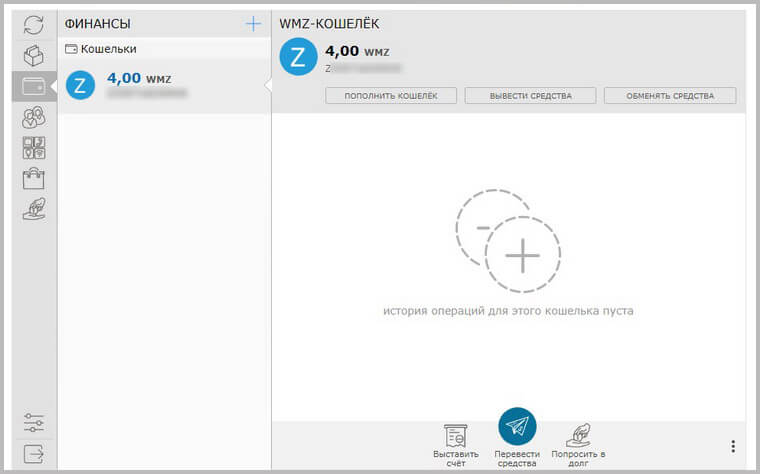
Таким образом, что такое wmz в Вебмани? Это одновременно и название титульного знака-эквивалента доллара, и кошелек для его хранения.
Как создать долларовый кошелек на WebMoney
Преимуществом WMZ является то, что наряду с валютой страны регистрации участника системы, это самый демократичный титульный знак. Кошелек в долларах Вебмани можно открыть при самом низком аттестате – псевдонима.
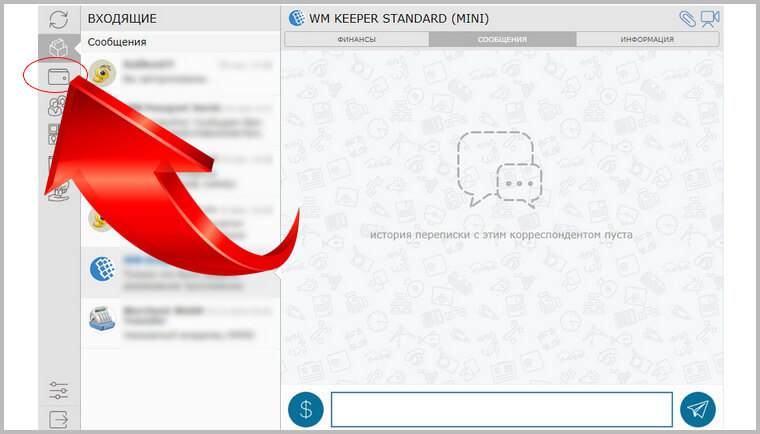
Чтобы создать долларовый кошелек, в левой боковой панели нужно нажать на кнопку меню с изображением кошелька. Это переводит пользователя на раздел «Финансы».
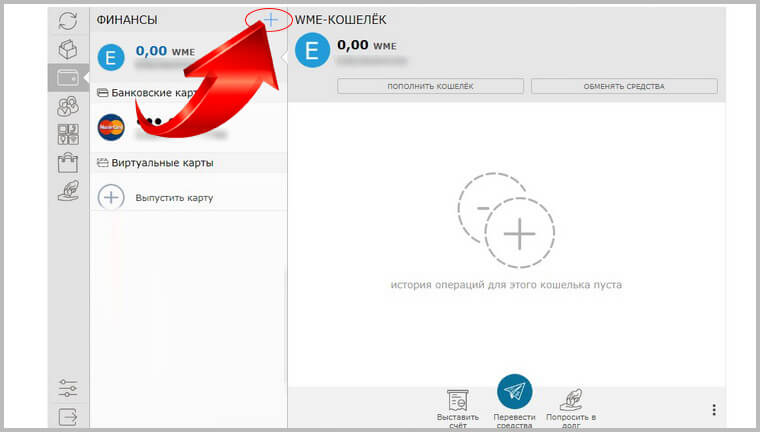
Справа от названия раздела размещена синяя кнопка «+». Нажав на нее, клиент развернет дополнительное меню с возможностями этого раздела. Здесь нужно кликнуть по пункту «Создать кошелек».
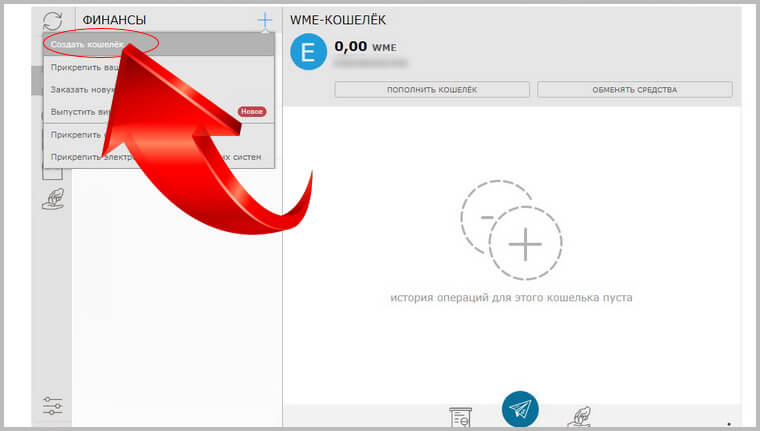
В открывшейся форме нужно кликнуть по бегунку в поле под названием «Валюта».

Выбрать в развернувшемся списке WMZ и щелкнуть мышкой по нему. Затем внимательно прочитать «Соглашение», после чего поставить галочку в квадратике напротив подписи «Я принимаю условия данного соглашения».
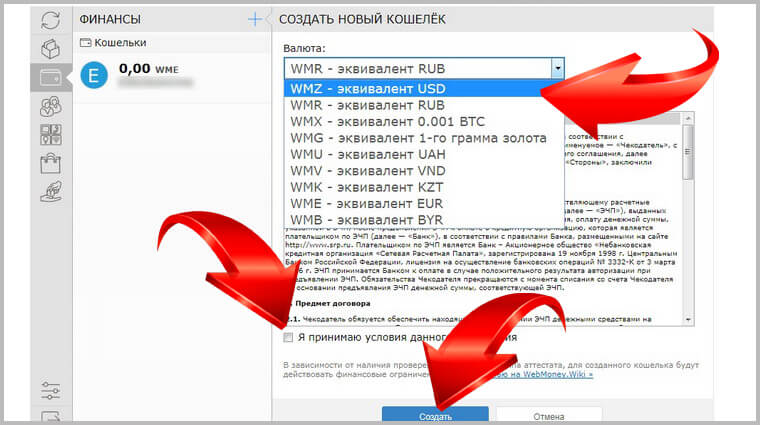
После этого нажать кнопку «Создать». Больше ничего не требуется. Долларовый кошелек создан, и он добавится в перечень других подобных в список слева.
Как пополнить долларовый кошелек WebMoney
Для пополнения кошелька WMZ можно воспользоваться несколькими способами. Самый простой и быстрый – предоплаченной картой Вебмани. Но чтобы ее купить, необходимо посетить офис платежной системы.
Для тех, кто хотел бы отправить средства на кошелек, не выходя из дома, деньги можно перевести:
- со своей банковской карты;
- со счета мобильного телефона;
- с баланса другой платежной системы.
Перевести деньги на WMZ можно с кошелька Яндекс.Деньги или QIWI. Но этот путь доступен только тем, кто связал свои аккаунты в одной из этих платежных систем с учетной записью на Вебмани.
Если ни один из этих способов вам не подходит, полезно знать, как пополнить долларовый кошелек WebMoney через терминал. В разных странах для этого используют аппараты:
При пополнении обязательно нужно выбрать тип кошелька WMZ, и проследить, чтобы в ячейке при вводе номера появился индекс «Z». Важно помнить, что минимальная сумма перевода через терминал – 0,5 WMZ.
Помимо этого, есть ограничения на пополнение счета, которые зависят от аттестата владельца кошелька:
- аттестат псевдонима позволяет принимать через терминал не более 200 WMZ в сутки и до 1000 WMZ в месяц;
- формальный и начальный – 500 WMZ в день и 3000 WMZ в месяц;
- персональный – 500 WMZ в сутки и 5000 WMZ в месяц.
Еще один нестандартный способ пополнения долларового кошелька – получить бонусы WebMoney wmz. Такой подарок своим пользователям делает сайт wmsim.ru. Чтобы получить на свой счет 0,01 WMZ, необходимо соответствовать таким требованиям:
- Быть зарегистрированным в системе Вебмани не менее месяца.
- Иметь бизнес уровень (BL) не ниже 10.
- Посещать сайт wmsim.ru хотя бы раз в 15 дней.
Как вывести доллары с Вебмани
Вывод wmz с кошелька Вебмани – задача несложная. Ее можно решить несколькими способами:
- переводом на карту;
- на банковский счет;
- снять наличными;
- отправить на баланс мобильного.
Вывод на банковский счет длится в течение 1-5 рабочих дней. За эту операцию переплата составит от 1,5%.
Также удобно выводить средства посредством пополнения мобильного телефона. При этом платежная система взимает комиссию всего 0,8%.
Как обменять доллары на рубли в Вебмани
Рассмотрим, как в Вебмани перевести доллары в рубли. Прежде всего, для этого наряду с wmz кошельком понадобится создать еще один – для операций с эквивалентом российского рубля WMR. Открыть его можно так же, как создать долларовый кошелек в Вебмани.
Теперь, чтобы обменять wmz на wmr в WebMoney, заходят на свой долларовый кошелек.
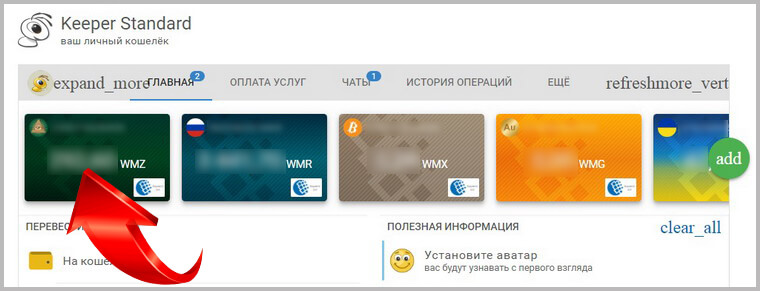
Под балансом кликают по кнопке «Перевести».
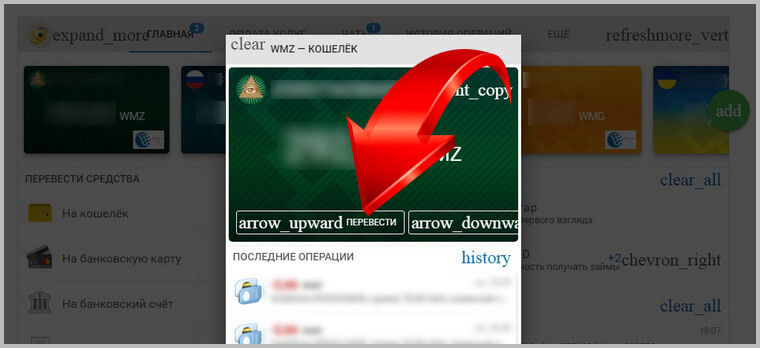
В открывшемся списке выбирают направление «С обменом на другой свой кошелек».
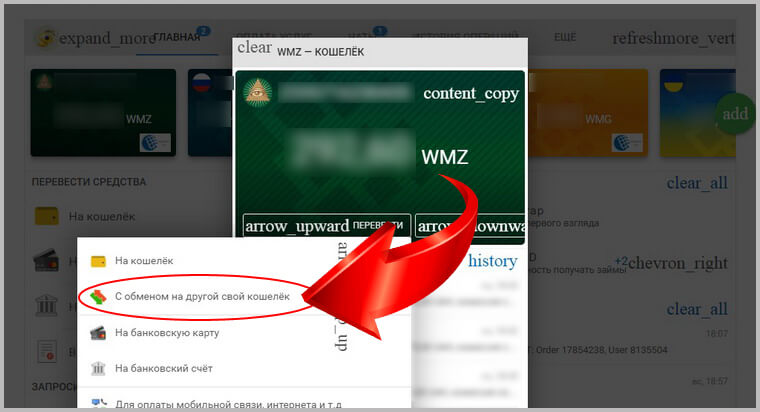
В перечне кошельков кликают по рублевому WMR.
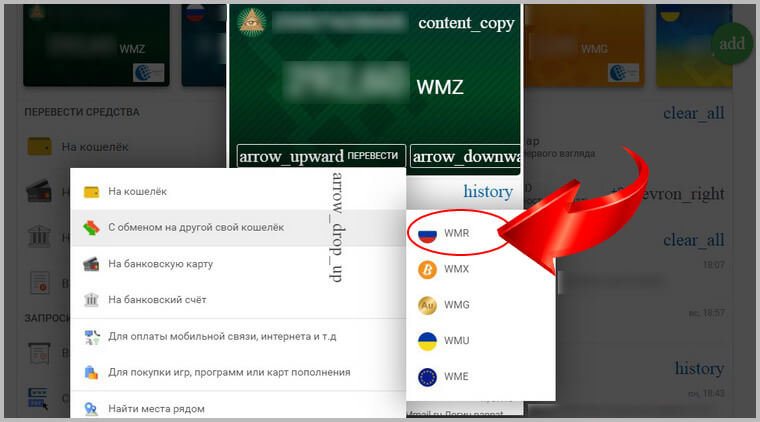
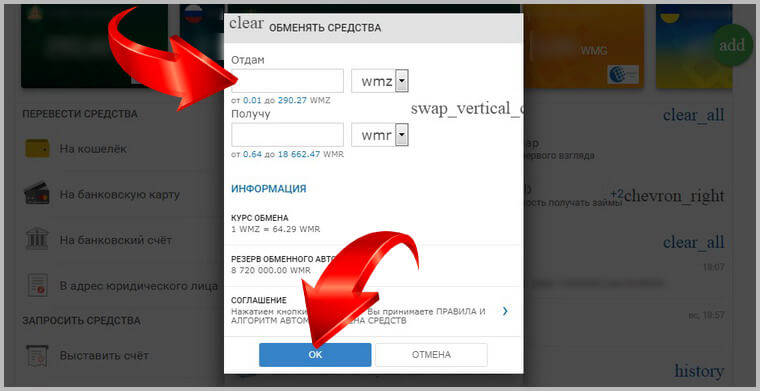

Платежная система WebMoney не нуждается в представлении. Она первой начала свою работу в России и странах ближнего зарубежья. Однако, время идет, оформление WM меняется, новые функции добавляются, современные технологии внедряются.
Что такое WMZ в ВебМани
WMZ – это долларовый кошелек, предназначенный для работы с американскими долларами.
По сути – это те же доллары, но в цифровом виде. Их курс соответствует курсу реальных USD, их можно тратить, оплачивая товары и услуги в зарубежных Интернет-магазинах, их можно вывести на соответствующую банковскую карту или счет.
Как создать WMZ кошелек WebMoney
Стоит отметить, что сделать это можно двумя способами:
- Через Keeper WinPro.
- Через Keeper Standart.
Оба варианта довольно просты и понятны. Но, Кипер ВинПро имеет более удобный интерфейс и расширенные возможности.
При этом нужно помнить, что создать ВМЗ кошелек в Кипер Мобайл невозможно. В мобильном приложении вы можете только добавить уже созданный счет, чтобы программа его отображала.
Далее рассмотрим оба варианта, как создать долларовый кошелек на WebMoney.
Keeper Standart
-
На главной странице найти ленту с кошельками и нажать на зеленый кружок с плюсиком внутри.
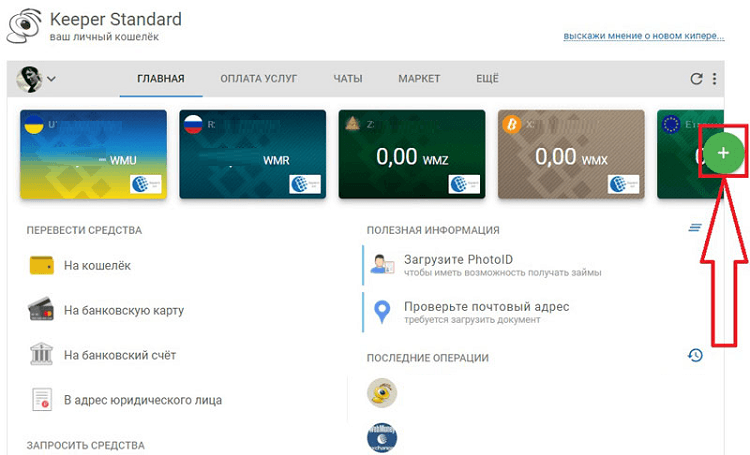
В открывшемся меню навести курсор на пункт «Добавить кошелек» и в появившемся меню, в разделе «Создать…», выбрать ту валюту, которую нужно добавить.
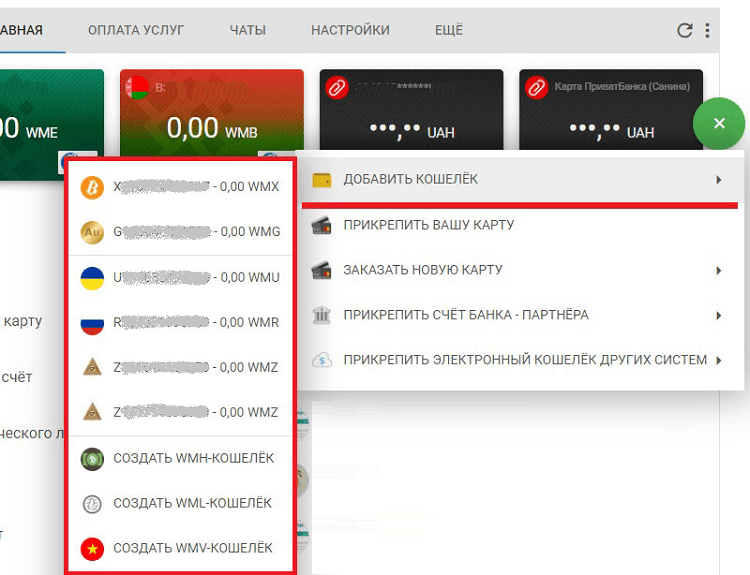
Дальше просто следуйте подсказкам на экране. Вам нужно будет придумать название, установить лимиты и подтвердить создание счета.
Но, стоит понимать, что в Keeper Standart вы можете создать только ограниченное количество тех или иных счетов. Поэтому лучше всего при работе с WM использовать программу для компьютера.
Keeper Classic
Регистрация WMZ кошелька в Кипер ВинПро потребует от вас выполнения следующих действий:
-
После запуска программы и входа в свой аккаунт выберите вкладку «Кошельки».

Ниже вы увидите список счетов, которые уже есть в вашем аккаунте. Чтобы добавить к ним долларовый бумажник вам нужно нажать кнопку «Создать».
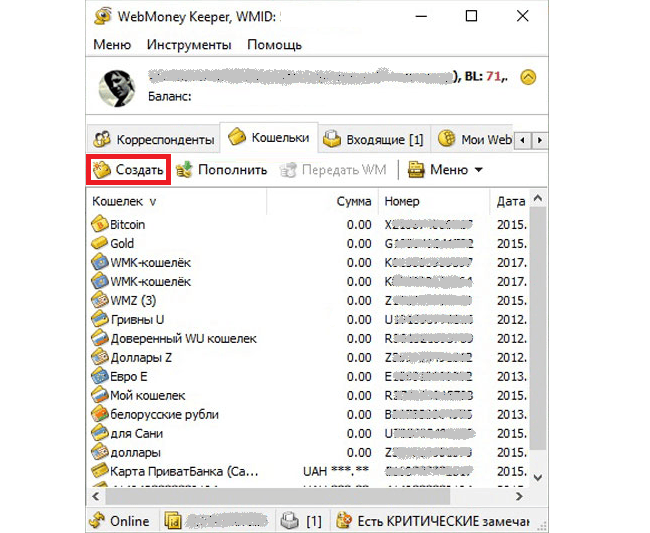
В открывшемся окошке выберите валюту, в которой создаете счет (в нашем случае WMZ, что соответствует USD). Ниже напишите название создаваемого кошелька.
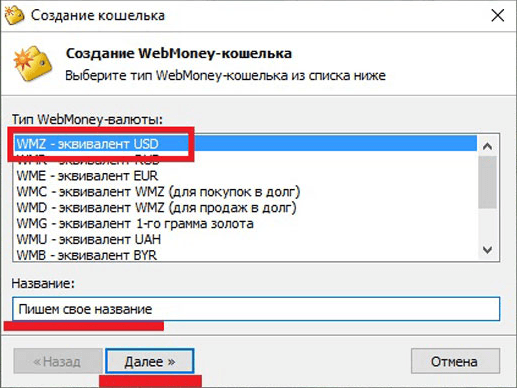
После этого дождитесь сообщения о том, что кошелек успешно создан. Жмете «Готово» и все, список счетов будет пополнен новой валютой. Теперь вы знаете, как создать Z-кошелек в WebMoney.
Как узнать номер WMZ кошелька
Для начала, чтобы вам могли передавать средства на созданный счет, или чтобы его пополнить в нужной валюте, нужно знать номер кошелька WMZ. Посмотреть его можно в любом Кипере:
- Mobile
- Standart
- WinPro
Причем все довольно просто. В мобильном приложении нужно выполнить следующее:
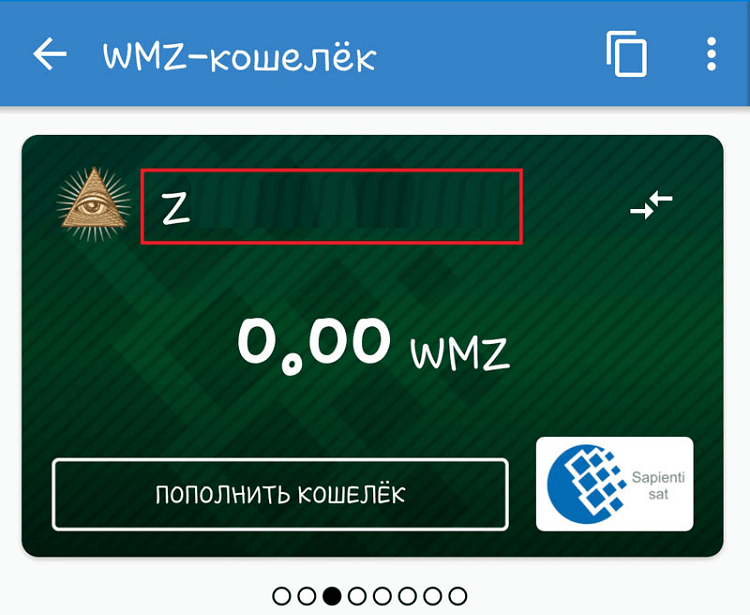
Чтобы узнать номер счета в Keeper WinPro выполните следующее:
- Открываете программу на своем ПК и входите в личный кабинет.
- Переходите во вкладку «Кошельки».
- Ниже в списке находите долларовый счет, нажимаете на него правой кнопкой мышки и выбираете пункт «Свойства».
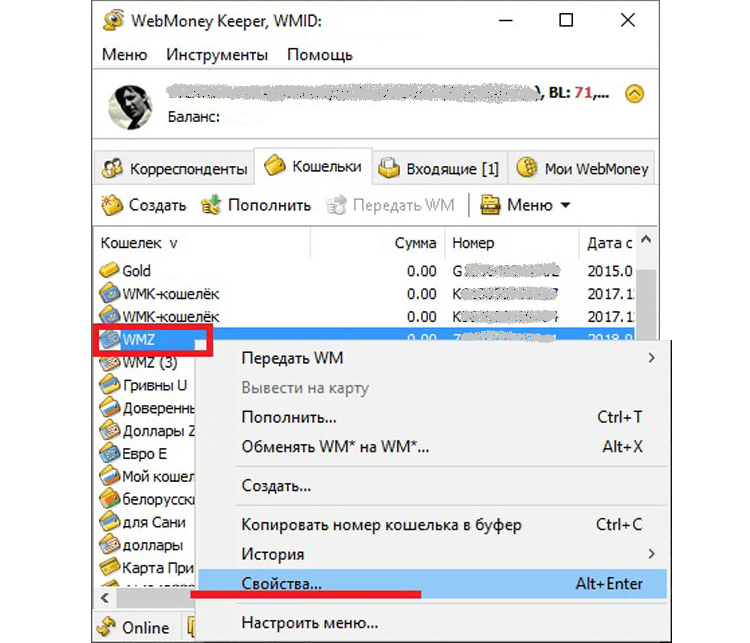
В открывшемся окошке будет отображен номер кошелька и вы можете его скопировать.
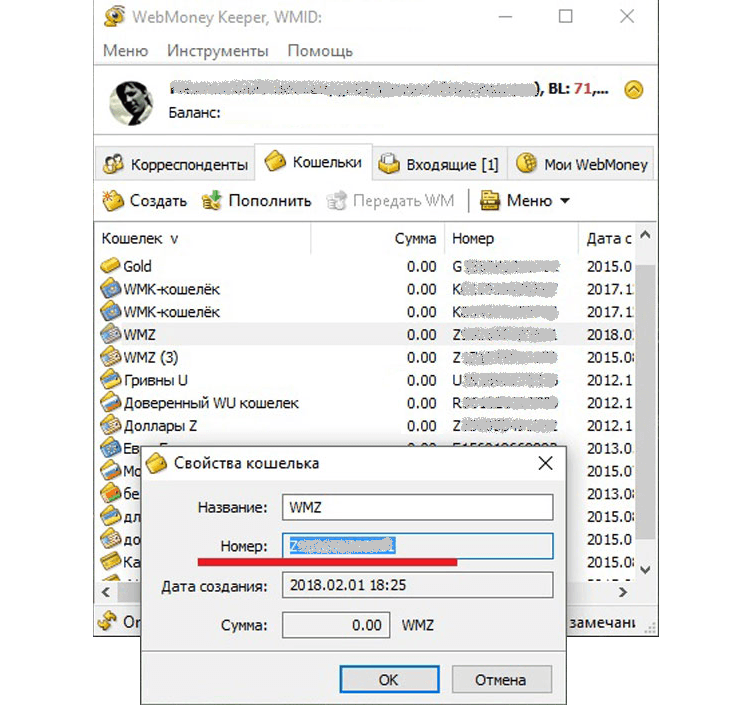
Описывать, как узнать номер счета в Keeper Standart нет смысла, так как он имеет практически идентичный интерфейс с Keeper Mobile. То есть, по аналогии вы можете посмотреть номер счета в Кипере Мини.
Особенности работы
Пополнение
Стоит сразу сказать, что пополнить WMZ можно только долларами. Доступны разные способы перекинуть денег на этот счет:
Вывод
Обмен
- Через Keeper Standart.
- Через Keeper Mobile.
- Через Keeper WinPro.
Каждый из способов может быть удобным в той или иной ситуации. Но в целом, если вы дома и работаете на компьютере, то лучше использовать Кипер Классик (он же WinPro), так как он имеет наиболее удобный и понятный интерфейс.
Касательно конвертации следует знать, что курс обмена отличается от того, который установлен Национальным Банком (НБ). При этом есть разные способы:
- Через биржу WM.
- Через встроенные инструменты обмена.
Завести Z-кошелек ВебМани (видео)
Понравилась статья? Пожалуйста, оцените и поделитесь:
Виды кошельков
Несколько основных видов счетов:
- WMR (российские рубли);
- WMZ (долларовый);
- WME (евро);
- WMU (гривны);
- WMB (белорусские рубли);
- WMK (тенге);
- WMX (равны 0,001 биткоина);
- WMG (золото).
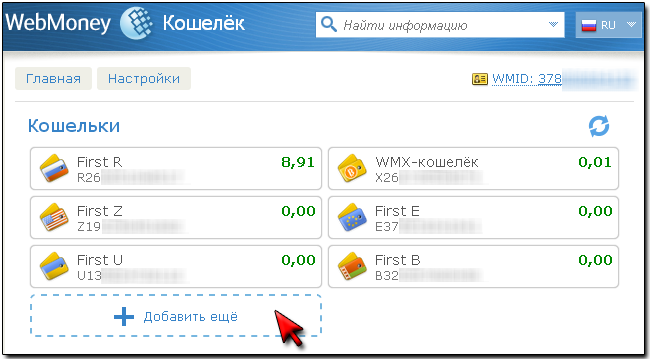
Валюта WMZ
Плюсы использования как WMZ, так и Webmoney в целом:
- высокий уровень конфиденциальности;
- многоуровневая защита всех средств и операций;
- простота в использовании;
- высокая скорость проведения операций;
- понятный и легкий интерфейс.
Что такое WMZ? По сути, это доллары в электронном формате. При необходимости их можно приобретать или конвертировать. Акцент сделан именно на этой валюте, так как она является наиболее востребованной и часто используемой.
Галерея «Выбор валюты»
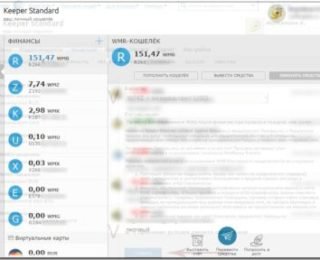

Особенности использования
Нюансы пользования, обмена и вывода средств в долларовом эквиваленте:
- комиссия около трех процентов от суммы перевода;
- срок ожидания от одного до пяти дней.
Способы вывода финансовых средств:
- на банковскую карту;
- через Western union;
- банковский перевод напрямую;
- сторонняя биржа электронных платежей;
- партнеры Webmoney;
- обменники и дилеры.
Видео «Регистрация в платежной системе»
Из этого видео вы узнаете основные принципы работы данного платёжного сервиса и регистрации, в том числе и операции с wmz.
Что такое WMZ? Это титульный знак, который в расчетной системе WebMoney приравнивается к доллару США. Отличительный знак Z размещается перед непосредственным номером кошелька.
Основным гарантом легального использования WMZ является компания Amstar Holdings Limited, а оборот доллара осуществляется на основании Правил использования WMZ-сертификата.
Обычно принимается, что 1 WMZ = $1, однако из-за разного курса это может быть не совсем верно. По правилам сервиса 1 WMZ нельзя поменять меньше чем на S0,97.
Создание WMZ-кошелька WebMoney
Для того чтобы создать Вебмани кошелек WMZ, пользователь должен выбрать одну из трех систем управления аккаунтом:
- WinPro или Keeper Classic;
- Keeper Standart;
- Keeper Light.
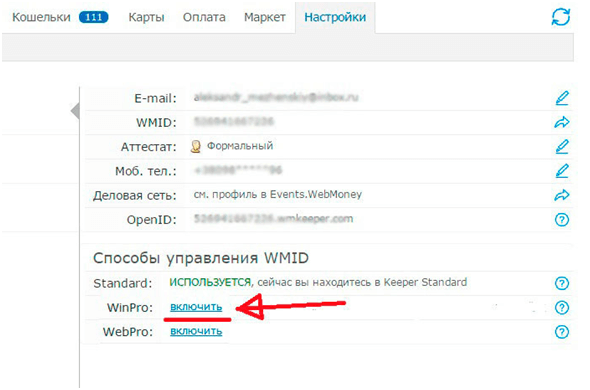
Практика и отзывы клиентов показывают, что наиболее удобный метод управления – WinPro. Именно через эту программу можно создать кошелек WMZ.
Создание идентификатора WM через WinPro
Первый шаг – авторизация в системе. Для этого необходимо ввести учетные данные и подтвердить вход в WMID. Регистрация нового кошелька происходит в разделе с соответствующим названием нажатием кнопки «Создать».
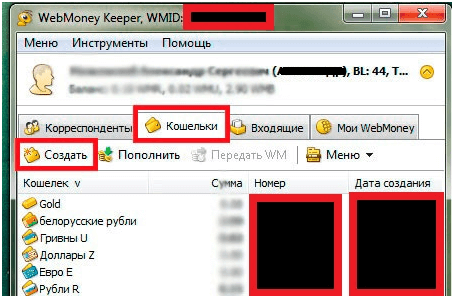
После нажатия на кнопку, на экране появится новое окно, в котором представлен перечень с различными валютами–WM-идентификаторы. Для долларового эквивалента необходимо выбрать валюту WMZ.
Для окончания создания WMZ кошелька необходимо нажать кнопку «Далее» и согласиться на условия соглашения, представленного системой.
Использование титульных знаков
- С номера телефона;
- Банковской карты;
- Счета в банке.
Процедура полностью аналогична пополнению WMR-кошелька. Отличается только валюта.
Обмен валюты WMR на MWZ
Для того чтобы осуществить обмен необходимо правой кнопкой мыши кликнуть на рублевый кошелек и в появившемся меню выбрать «Обменять», после чего выбрать валюту для обмена.
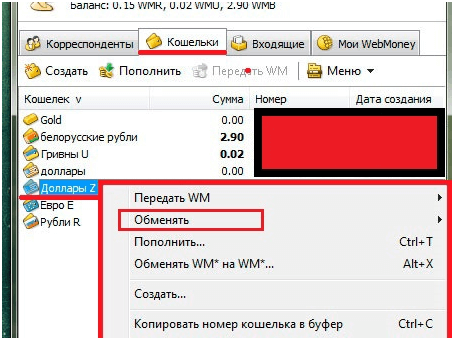
Существует и альтернативный вариант обмена – сторонние сервисы-обменники. Преимущество подобных ресурсов заключается в выгодности обмена. Так, на WebMoney один 1 доллар может стоить 60 рублей, а на обменнике – 60,2. Этот момент работает и в обратную сторону.
Перевод WMZ
Процедура перевода полностью аналогична WMR. Перевести средства можно:
- На любую банковскую карту;
- Телефон;
- Банковский счет;
- На другой счет Вебмани и т.д.
Быстрая инструкция по созданию WMZ кошелька в системе WebMoney представлена в видео:
ВебМани кошелек обзор
ВебМани кошелек позволяет пользователям интернета совершать безопасные транзакции в режиме реального времени с помощью единиц WebMoney (WM). Вам не нужен банковский счет или кредитная карта, чтобы начать работать с учетной записью WebMoney.
Также посредством интерфейса платежки вы можете проводить финансовые транзакции онлайн, переводить и получать средства, брать деньги в кредит, торговать на бирже, обменивать валюты и многое другое.
Регистрация на WebMoney пошаговая инструкция
Что такое WMID: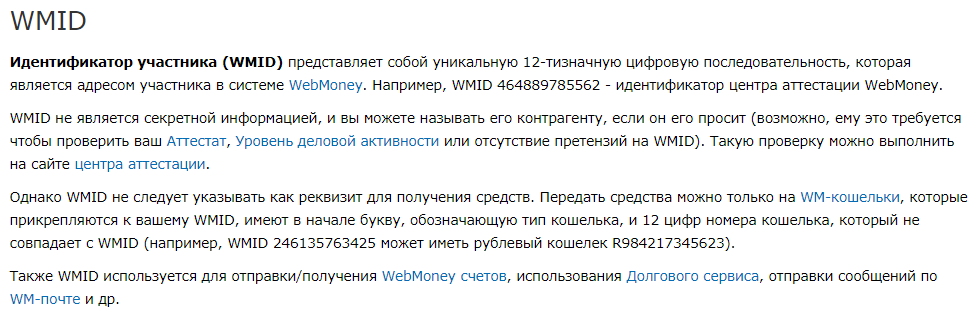 Дальше вам нужно создать кошельки (чтобы начать отправлять и получать платежи) и получить как минимум формальный аттестат (чтобы расширить лимиты и получить дополнительные возможности).
Дальше вам нужно создать кошельки (чтобы начать отправлять и получать платежи) и получить как минимум формальный аттестат (чтобы расширить лимиты и получить дополнительные возможности).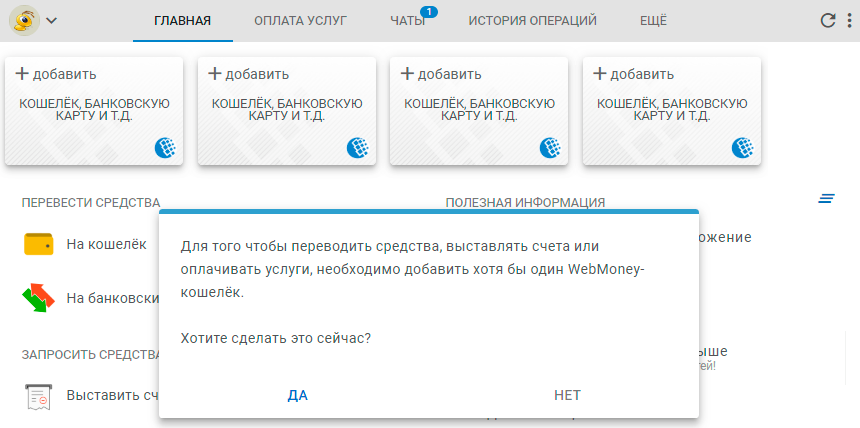
WebMoney кошельки
Чтобы помочь пользователям совершать различные операции и удовлетворять их потребности в интернете, Webmoney имеет стандартизированные кошельки для каждой валюты или денежных инструментов.
ВебМани типы кошельков
Соответственно, ВебМани это мультивалютный электронный кошелек, с помощью которого вы можете хранить, переводить, получать и обменивать популярные электронные валюты.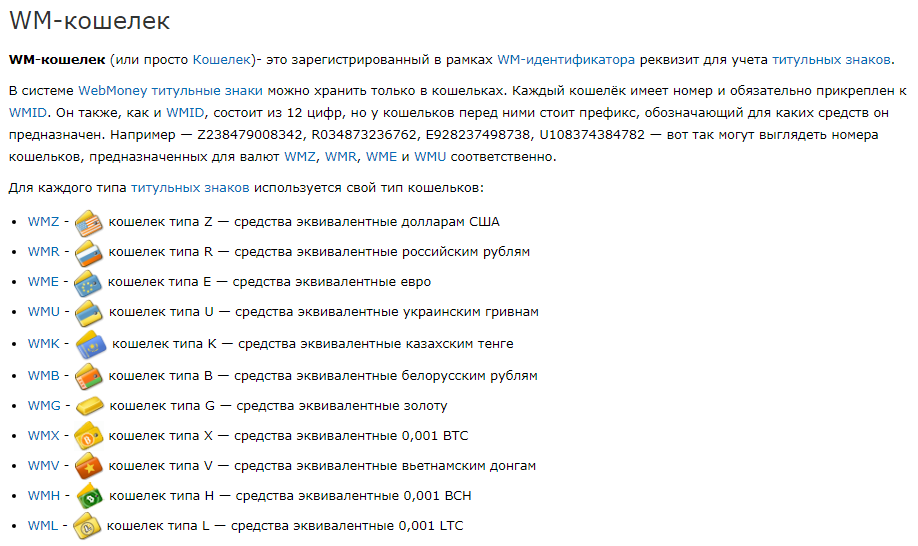 WebMoney как создать кошелек
WebMoney как создать кошелек
WebMoney аттестаты
WenMoney перевод средств
Посмотрите видео урок, в котором показано, как выгодно обменять валюты внутри платежной системы WebMoney:
Как вывести из WebMoney
Как пополнить WebMoney
Способы управления ВебМани кошельком
WebMoney комиссии
WebMoney E-num
Инструкция по регистрации в системе E-num:
Теперь вход в кошелек и совершение транзакций будет подтверждаться посредством E-num. Если у вас остались вопросы по работе с системой, справку о E-num читай здесь.
WebMoney оплата услуг
Поддержка пользователей
Мой отзыв о WebMoney
WebMoney – это электронный кошелек, которому доверяют многие пользователи интернета. Благодаря удобному обслуживанию, ВебМани доказывает свою ценность в качестве надежного решения для осуществления быстрых и безопасных денежных переводов в сети.
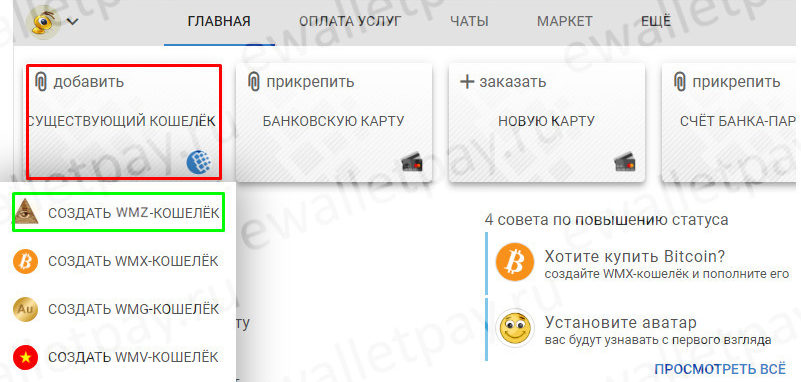
Валюта Вебмани
В системе Вебмани для всех операций используется их собственная валюта – титульный знак. Это сделано для того, чтобы жители разных стран могли проводить равнозначные сделки.
Валюта WMZ
Если вы видите обозначение WMZ, то это долларовые кошельки Вебмани. Все операции на них будут проводиться только в долларовой валюте. Создание такого кошелька необходимо только тогда, когда вы собираетесь реально использовать валюту для проведения сделок.
Если создать WMZ кошелек в системе Webmoney, то его номер всегда будет начинаться с буквы Z. Буква страны, к которой относится валюта, является началом любого номера. Для WMR – это R, а для украинских гривен – буква U.
Создание кошелька WMZ
- В личном кабинете находите панель с командой «добавить существующий кошелек».
- Нажимаете на нее и из предложенных вариантов выбираете WMZ.
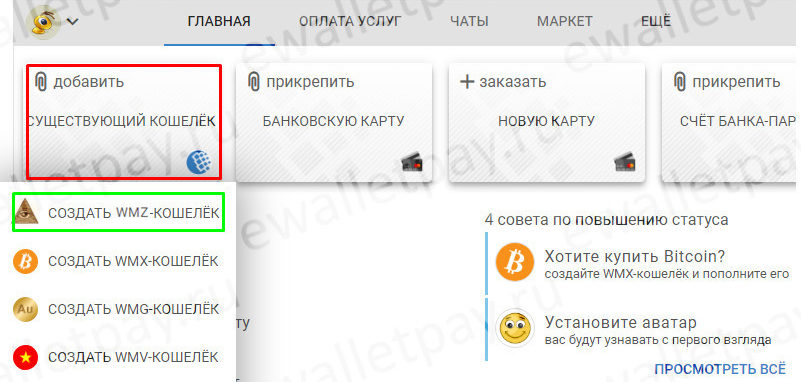
В новом окне отметьте лимиты по следующей схеме:
- дневной – сумма переводов за день;
- недельный – дневной лимит, умноженный на 7;
- месячный – дневной лимит, умноженный на 30.
Вам придет сообщение, чтобы подтвердить заданные лимиты. Введите код из смс, чтобы продолжить создание кошелька.
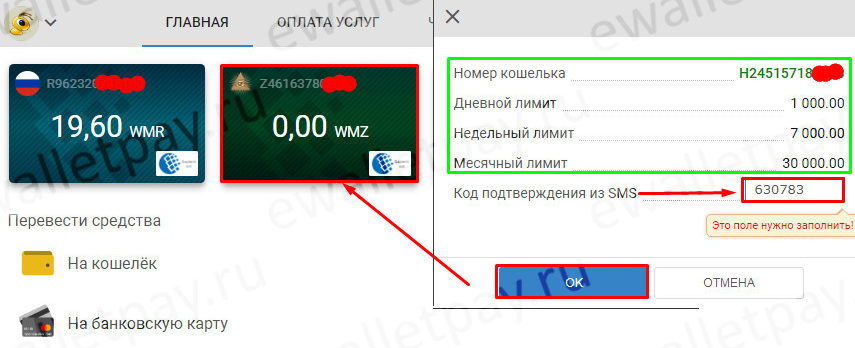
После того, как вы нажмете «ок», создание кошелька завершится и он отобразится в меню рядом с WMR – этот счет создается первый, если вы являетесь гражданином России.
Операции по обмену
Многие пользователи хотят создать кошелек в системе Вебмани в долларах, чтобы производить обменные операции. Это всегда удобно, если вы часто пользуетесь электронной платежной системой. Обмен долларов на рубли происходит следующим образом:
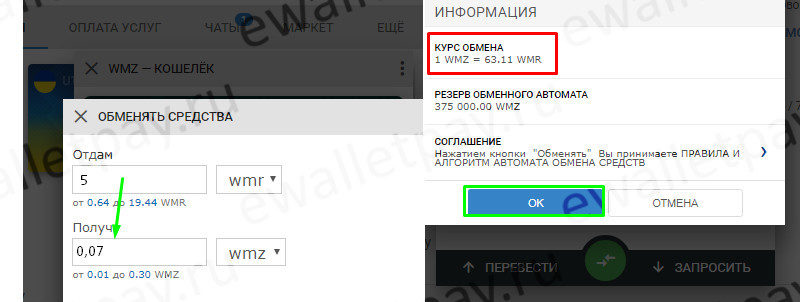
Курс в Вебмани всегда соответствует актуальному курсу центрального банка. Так что вы можете не бояться сделать невыгодный обмен.
Что такое долларовый кошелек WMZ в электронной системе Webmoney?
Одной из таких систем является вебмани, именно об этом сервисе, а именно об электронном кошельке WMZ и пойдет речь в данной статье. Сегодня при помощи Webmoney можно брать кредиты, совершать обменные финансовые операции с низким процентом.
Как пополнить ВМЗ кошелек в Вебмани по самому лучшему курсу и с вычетом минимальных комиссионных?
Надежность этого способа практически 100 %-ная, однако, далеко не всегда это самый выгодный вариант. Есть не менее надежные способы, которые позволят вам осуществить операцию с еще большей реальной выгодой для вас.
Что такое номер долларового Webmoney кошелька и можно ли его удалить?
В популярной на данный момент системе Webmoney Transfer существуют семь различных видов валют:
После регистрации в системе вебмани вы получаете 12-ти цифровый номер, именуемый WM ID, к которому крепится ВМЗ кошелек. Посредством программы WMKeeper Classic можно создать именно тот кошелек, который необходим. Здесь доступен выбор из семи вариантов.
Этот кошелек дается по умолчанию при регистрации в WMKeeper Light, остальные кошельки создаются самостоятельно.
Для того, чтобы перевести средства, необходимо указать кошелек. Невозможно создавать переводы на идентификатор.
Куда можно вывести средства с кошелька WMZ Webmoney?
Вывести деньги с долларового кошелька вебмани можно легко и просто, руководствуясь представленной ниже информацией. Существует несколько основных способов:
Обмен WebMoney на другие электронные валюты
На нашем сайте вы можете посмотреть текущие курсы обмена WMZ на другие электронные платежные системы.

Как используется электронный бумажник
Хотя платежная платформа ВебМани работает с 1998 года, пользователи часто не догадываются, что это за валюта WMZ. На платформе нет привычных денежных единиц, которые заменены внутрисистемными аналогами, именуемые титульными знаками.
На платформе доступно 14 типов кошельков:
Разобравшись, что такое WMZ в ВебМани, следует изучить, какие существуют особенности при использовании средств с бумажника.
Нюансы работы с WMZ
Долларовые бумажники обладают рядом отличительных характеристик, которые необходимо знать, чтобы полноценно использовать электронные деньги. Специфические черты:
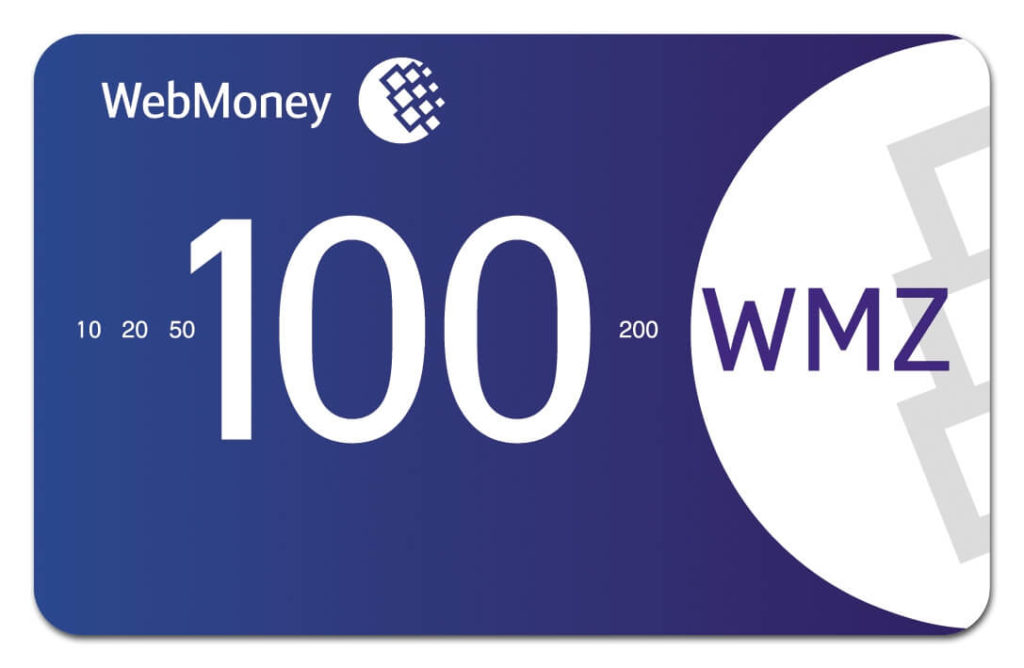
Для каждого типа бумажника установлены ограничения по операциям. Показатели варьируются в зависимости от статуса счета.
Таблица лимитов WMZ-кошелька:
Выяснить доступные размеры операций для своего счета можно в свойствах кошелька.
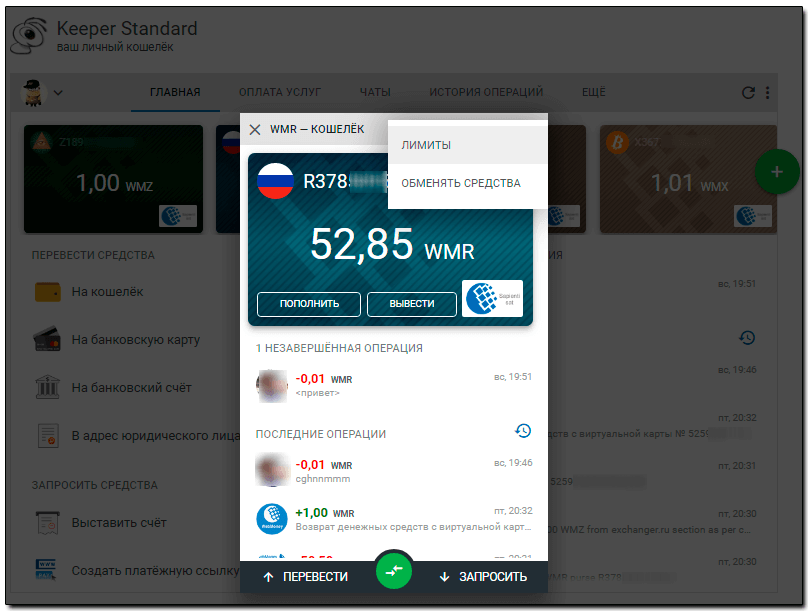
Для небольших финансовых операций подойдет анонимный статус, но для более крупных необходимо повысить уровень аккаунта до формального или начального.
Создание WMZ-кошелька
Чтобы открыть счет в любой валюте, необходимо зарегистрироваться на платформе. Пошаговая инструкция:
После авторизации в личном кабинете система автоматически спрашивает пользователя, когда участник желает создать кошелек.
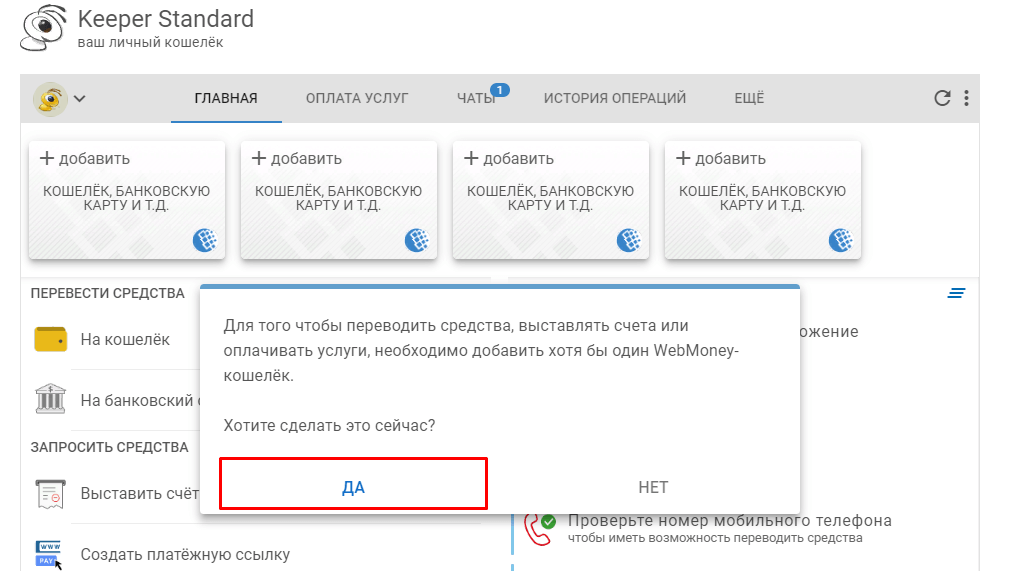
Можно ответить «Да» и следовать дальнейшей инструкции от сервиса. Если сразу открыть счет не получается, необходимо использовать:
- Keeper Classic;
- Keeper Standard
Создать WMZ-бумажник через мобильное приложение невозможно.
Keeper Standard (Mini)
Метод управления личными финансами подразумевает вход в персональный кабинет через браузер ПК. Если у пользователя еще нет созданных счетов, можно сразу открыть долларовый. Алгоритм простой. Достаточно следовать инструкции на скриншоте ниже.
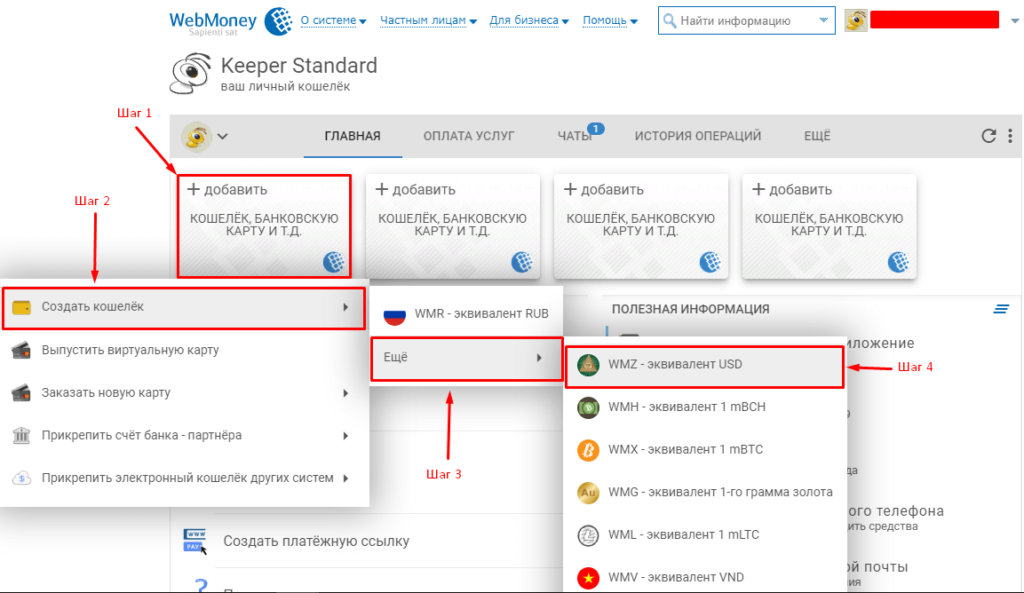
Если ранее уже создавались кошельки в других валютах, необходимо кликнуть по зеленому кружочку с крестиком, находящемуся справа от окна со счетами.

Дальнейшие действия аналогичны описанным выше.
Keeper WinPro (Classic)
Скачать ПО можно в разделе «О системе» — «Keeper WinPro (Classic)».
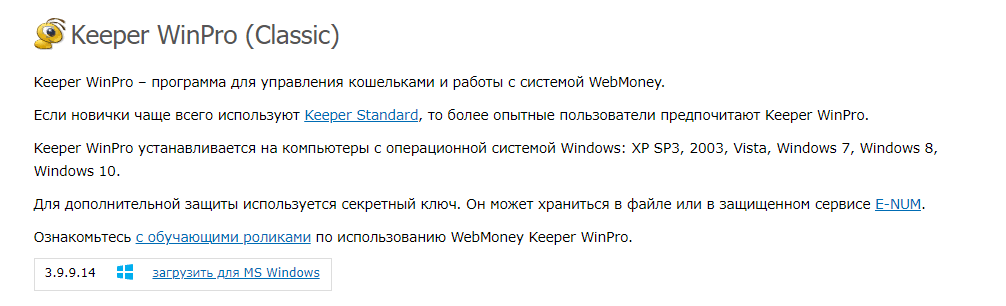
Инструкция по созданию WMZ-бумажника через Кипер Классик:
Для завершения необходимо дождаться уведомления об окончании процесса и нажать «Готово». Новый счет появится в линейке в кабинете пользователя.
Как выяснить номер счета
Для получения денежных переводов необходимо знать, что такое Z-кошелек и реквизиты бумажника. Скопировать номер можно из любого кипера:
- приложение для смартфонов;
- десктопная программа;
- браузерная версия.
В Mobile Keeper требуются следующие действия:
- Открыть программу.
- Выбрать в ленте кошельков нужный.
- Кликнуть. Откроется окно с данными о счете. Номер состоит из буквы Z + 12 цифр. Для копирования нужно нажать на кнопку в правом верхнем углу, как показано на скриншоте ниже.
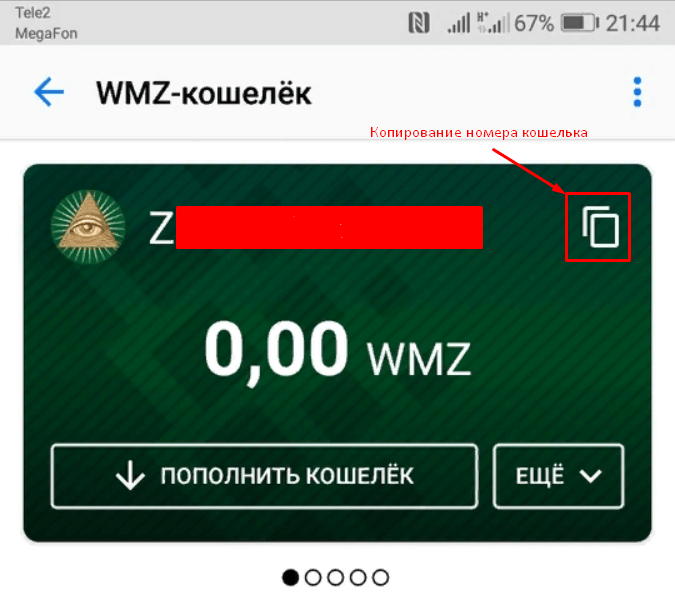
В версии Classic алгоритм аналогичный:
- Открытие программы на ПК и авторизация в личном кабинете.
- Переход в раздел «Кошельки».
- Поиск в списке WMZ и нажатие правой кнопкой мыши.
- Во всплывшем окне выбирается пункт «Свойства».
В браузерном кипере действия идентичные мобильной версии, поэтому узнать номер кошелька не составит труда.
Специфика работы с сервисом
Внесение средств
Пополнить кошелек можно исключительно долларами. Способы ввода денег на счет:
- обмен с WMR-кошелька;
- банковская карта;
- банковский счет;
- предоплаченная карта;
- офлайн-пункты внесения средств;
- микрозаймы.

Чтобы увеличить баланс бумажника, нужно кликнуть по холдеру и нажать на кнопку «Пополнить кошелек».
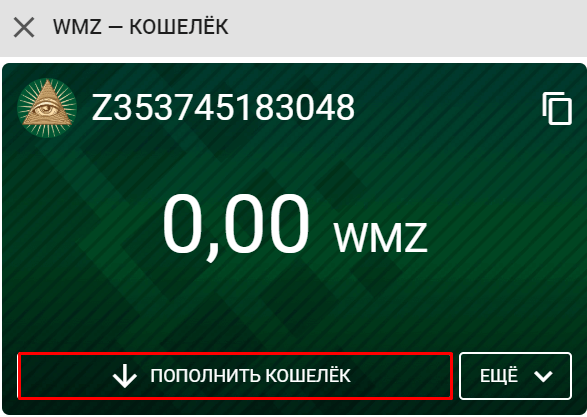
В зависимости от выбранного способа размеры комиссий различаются. Дилер взимает самую большую плату, а внесение депозита через банк самое выгодное. Пополнить можно через Сбербанк Онлайн.
Списание денег
Обмен
Чтобы произвести обменную операцию, необходимо минимум 2 кошелька. Создаются счета по шаблону, аналогично WMZ. Алгоритм:
Произвести действие можно в любом кипере. Обменный курс не совпадает с установленным ЦБ. Транзакцию можно осуществить двумя способами:
- через системные инструменты ВебМани;
- на бирже WebMoney.
Первый способ менее выгодный, но запрос осуществляется мгновенно. На бирже придется ждать, когда появится встречное предложение, но комиссии ниже, а курс более выгодный.